Har du problem med att komma åt innehållet i Course Hero? Denna utbildningswebbplats är ett ovärderligt verktyg för studenter över hela världen, och ger dem tillgång till klassanteckningar och föreläsardokument. Men sajten är inte alltid den mest budgetvänliga lösningen.

Den goda nyheten är att det finns några sätt att kringgå eller minska ett dyrt abonnemang och hitta innehåll från högskolor med högsta betyg, oavsett din enhet.
Läs vidare för att lära dig hur du enkelt tar bort Course Hero-dokument.
Metod 1: Använd ditt gratiskurshjältekonto
Månadsprenumerationer på Course Hero sträcker sig från cirka $10 till $40. Tyvärr har inte alla resurser att betala för en månadsplan, särskilt om de har en stram budget. Men du kan också använda webbplatsen för att registrera dig för ett gratis konto om du inte redan har ett. En gratis Course Hero-profil erbjuder färre förmåner och begränsar din tillgång till det mesta materialet. Det finns dock knep för att göra begränsat innehåll otydligt och studera mer effektivt. Dessa inkluderar att ladda upp originaldokument, granska uppladdat material och skapa frågesporter.
Alternativ 1: Ladda upp dokument med ditt gratiskonto
Course Hero är dedikerad till att förena elever med värdefull information och har ett gratis upplåsningssystem. Efter att ha laddat upp de ursprungliga studiedokumenten ger plattformen dig tillgång till annat material gratis. För varje tio uppladdningar belönar Course Hero dig med fem upplåsningar. Med din Windows PC eller Mac kan du ladda upp material till lärplattformen.
Här är vad du behöver göra för att ladda upp filer till Course Hero på en Windows-dator:
- Gå till webbsidan Course Hero och logga in på ditt kostnadsfria konto. Du kan också registrera dig för en.
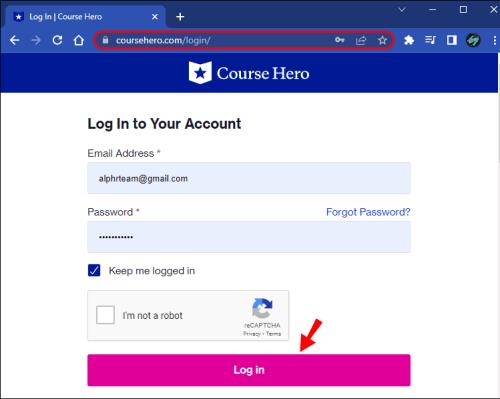
- Hitta och välj det suddiga dokument du vill komma åt.
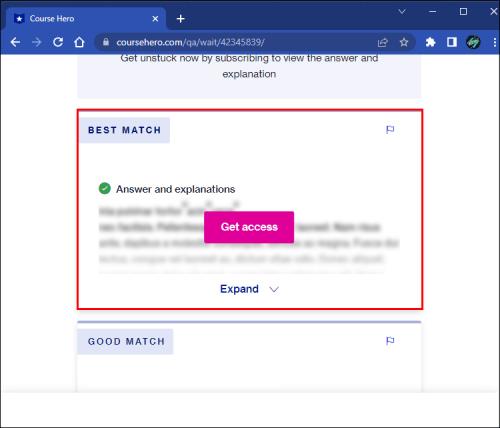
- Klicka på den rosa knappen Visa hela dokumentet .
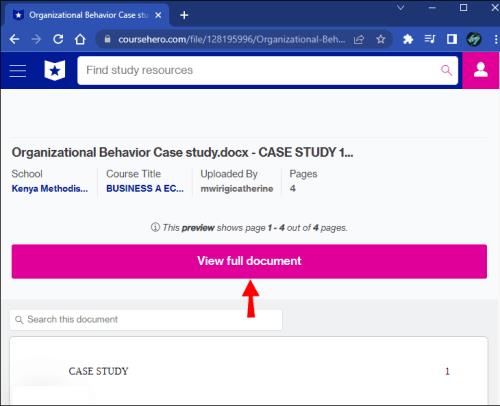
- Tryck på knappen Fortsätt till åtkomst .
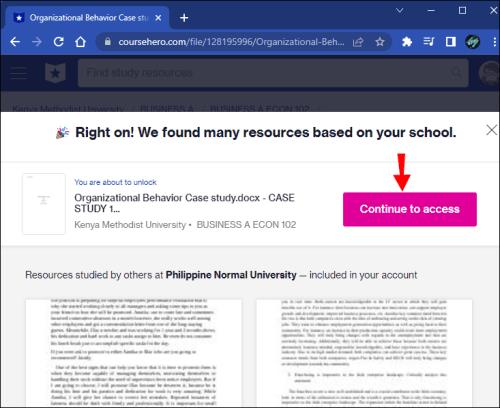
- Course Hero visar nu prenumerationsalternativen som låser upp filen. Navigera till botten av sidan och välj alternativet Ladda upp ditt studiedokument .
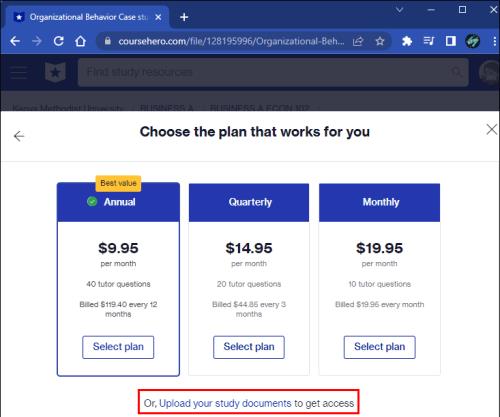
- Tryck på skrivbordsknappen och välj de dokument du vill ladda upp till webbplatsen.
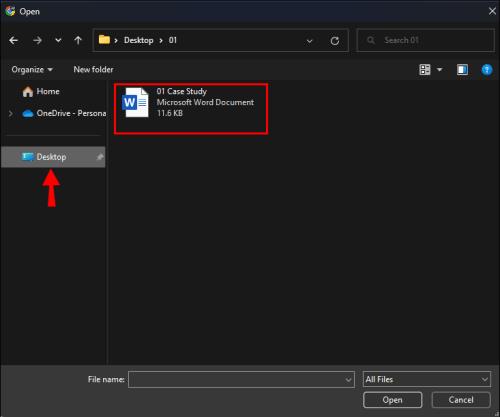
Det kan ta Course Hero upp till 24 timmar att analysera och bearbeta dina uppladdningar. När processen är klar kommer plattformen att kreditera ditt konto, vilket gör att du kan ta bort fem studiematerial. Du kan besöka uppladdningssidan igen om 24-timmars bearbetningsperioden har förflutit och du fortfarande inte har fått dina fem kostnadsfria studiematerial.
Plattformen markerar varje lyckad uppladdning som "Godkänd". Misslyckade inlämningar visas som "Avvisa: Duplicering." Webbplatsen accepterar endast originalinnehåll, och dess system eliminerar redan lagt till studiematerial.
Skicka alltid in originalanteckningar för att säkerställa att alla dina uppladdningar går smidigt.
Alternativ #2. Granska studiematerial med ditt gratiskonto
Att granska material är ett annat sätt att få åtkomst till begränsat innehåll på Course Hero. Webbplatsen värdesätter användarnas feedback och använder den för att bedöma hur användbara de tillgängliga resurserna är.
Även med ett gratis konto kan du se många olåsta material. Efter att ha bedömt eller betygsatt fem uppsatser kan du göra ett svar eller ett dokument oskarpa. Det är en praktisk lösning när du känner dig osäker på att dela dina anteckningar med andra.
Alternativ #3. Skapa ett frågesport med ditt gratiskonto
Webbplatsen erbjuder ett annat upplåsningshack. Att skapa frågesporter går relativt snabbt och låter dig se fler dolda svar och material. Innan du gör en frågesport måste du låsa upp minst tre dokument. Du kan uppfylla detta krav genom att ladda upp originalanteckningar eller granska uppladdade resurser.
När du gör en frågesport, se till att den följer webbplatsens bestämmelser. Ju fler som svarar på frågesporten, desto fler upplåsningar får du.
Metod 2: Ta bort Course Hero med Inspect Element i Chrome
Alternativet Chrome Inspect för att göra Course Hero Documents oskarpa är inte längre möjligt men bevaras här som referens. Prova gärna det, eftersom vissa dokument fortfarande kan innehålla alternativet, men det antas ha korrigerats någon gång efter februari 2023. Användare i januari 2023 hävdade att det fungerade, men efteråt sa användare att det inte gjorde det.
Att använda Chromes "Inspektera"-element är ett idiotsäkert sätt att göra svar och dokument på Course Hero oskarpa. Du kan använda den här metoden på din Windows PC eller Mac.
ENDAST SOM REFERENS
Följande steg guidar dig genom processen på en Windows-dator eller Mac.
- Gå till Course Hero -webbplatsen från Google Chrome och öppna dokumentet du vill göra suddiga.
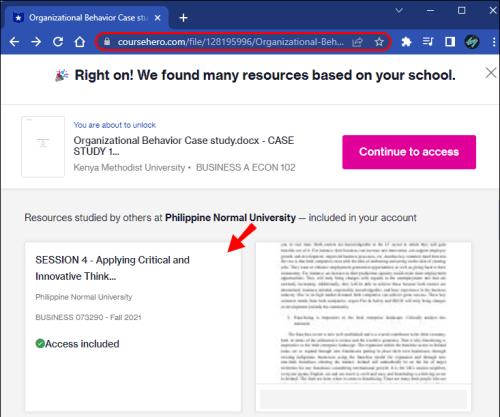
- Högerklicka på dokumentet och välj Inspektera och välj sedan fliken Källor .
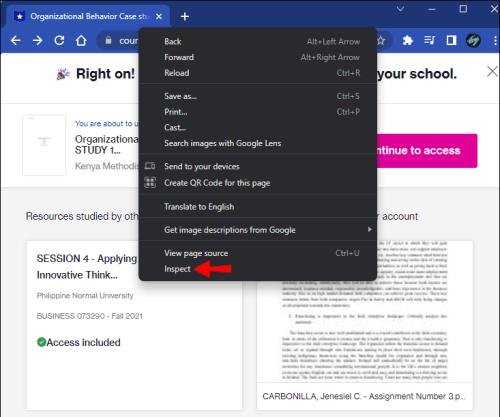
- Klicka på den högra triangeln (rullgardinsmenyn) bredvid doc-asset- mappen, upprepa sedan för mappen bg/blahblahblah… och högerklicka sedan på "plit-[#]-page-[#].html-bg. jpg URL och välj Öppna i ny flik.
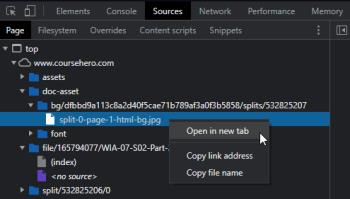
- Undersök den nya sidan och hitta webbadressen till det begränsade dokumentet. Radera -html-bg- sektionen från URL:en.
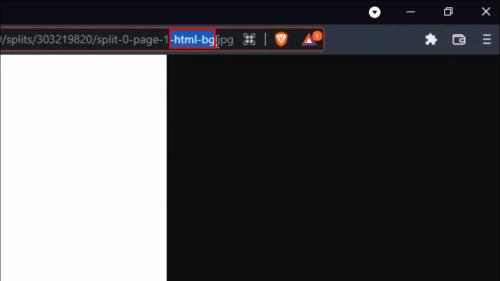
- Tryck på Retur för att visa den första hälften av svaret eller dokumentet.
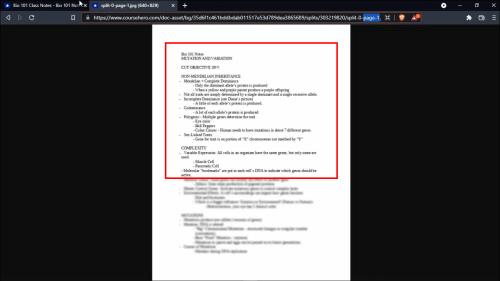
- Gå tillbaka till URL:en och hitta split-0- strängen.
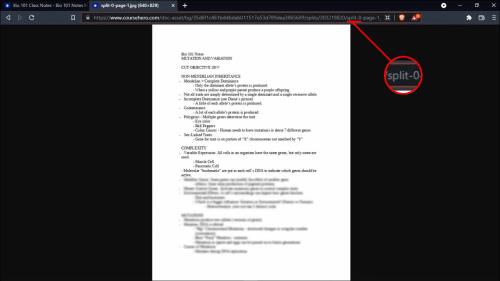
- Ersätt "split-0" med split-1 .
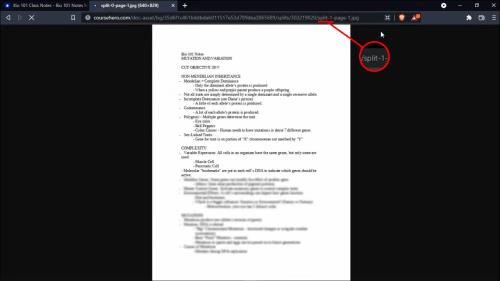
- Tryck på Enter för att göra resten av dokumentet eller svaret oskarpa.
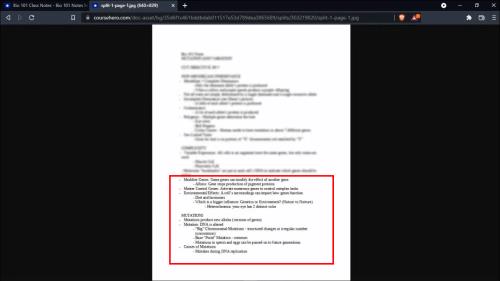
Kom ihåg att processen ovan för att använda Chrome Inspect inte fungerar längre, men den har sparats här som referens. Om du hittar en användbar lösning, låt oss veta i kommentarerna.
En sista sak att notera är att inte alla svar och dokument har samma struktur och inspektera element. Vissa användare uppgav före februari 2023 att det bara fungerar med vissa.
SLUT PÅ "ENDAST FÖR REFERENS"
Uppnå alla dina lärandemål
Course Hero är ett bra pedagogiskt verktyg oavsett om du proppar på ett test eller letar efter nytt självstudiematerial. Men det är inte alltid enkelt att komma åt plattformens innehåll. Om du inte har en betalprenumeration döljer sajten mycket av sitt värdefulla innehåll.
Lyckligtvis kan du åtgärda det här problemet genom att ladda upp originalmaterial, granska andra dokument och göra frågesporter. Webbplatsen belönar dessa bidrag genom att låta dig göra papper och svar oskarpa. Dessutom kan du lita på "Inspektera"-elementet och din smartphone för att låsa upp begränsade tester, svar och anteckningar.
Har du provat att göra Course Hero-material oskarpa tidigare? Vilken av ovanstående metoder använde du? Låt oss veta i kommentarsfältet nedan.


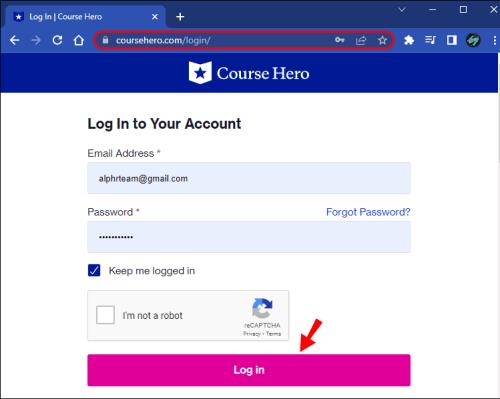
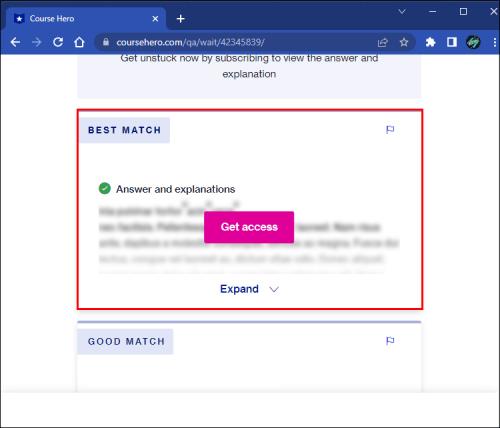
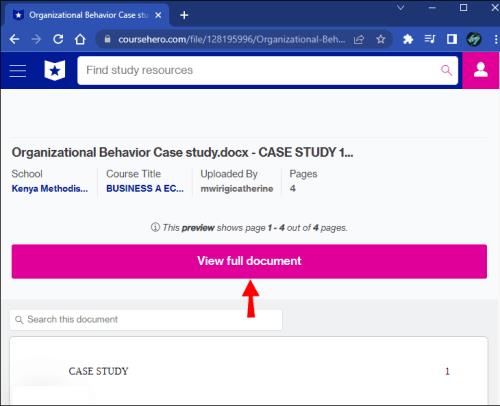
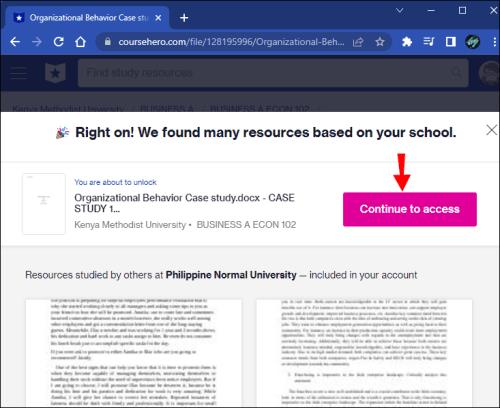
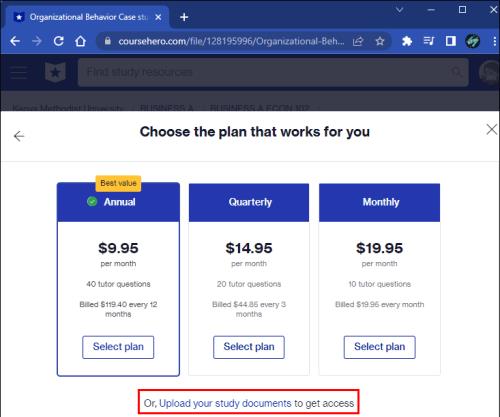
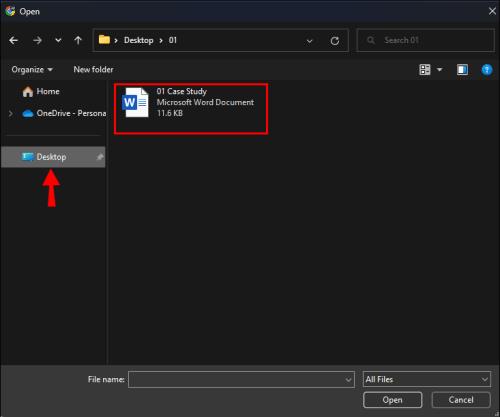
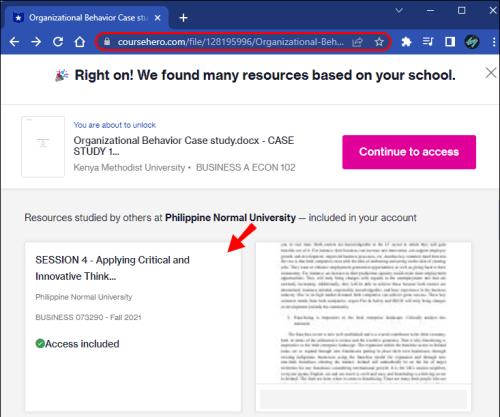
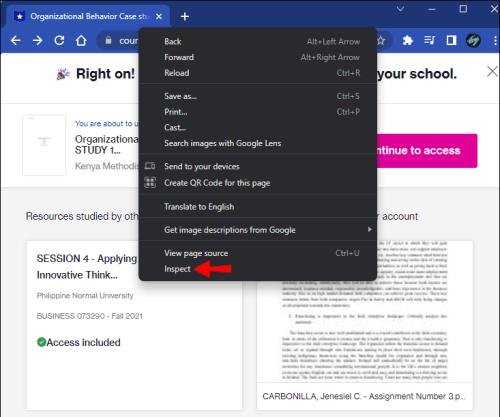
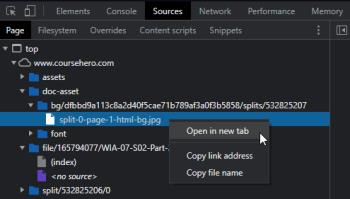
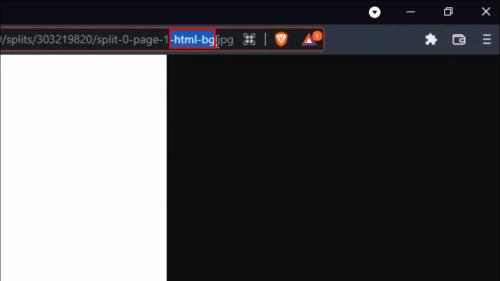
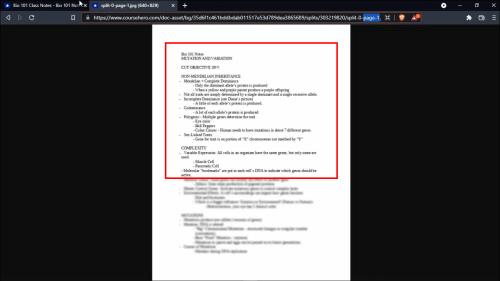
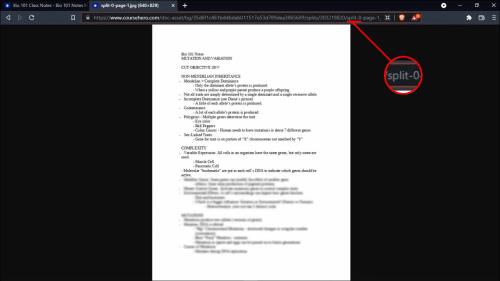
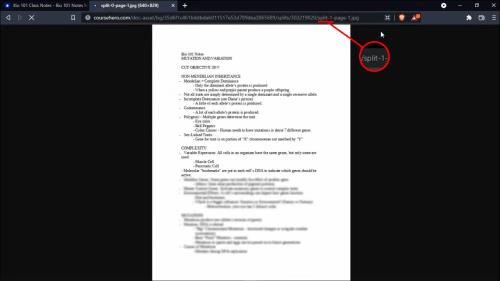
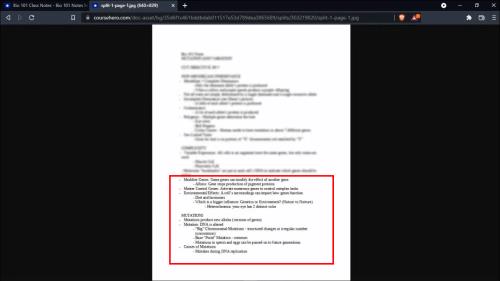






![Ta reda på hur du gör försättssidor i Google Dokument [Enkla steg] Ta reda på hur du gör försättssidor i Google Dokument [Enkla steg]](https://blog.webtech360.com/resources3/images10/image-336-1008140654862.jpg)

